最简单的方法是通过计算机的文件管理功能进行拷贝粘贴操作。
1.连接一个可用的存储设备,比如移动硬盘或者U盘。
2.打开文件管理器(如Windows资源管理器)。
3.在左侧的目录树中找到需要拷贝的硬盘,点击以展开其文件夹。
4.在硬盘的文件夹中选择要拷贝的文件或者文件夹。
5.右键点击所选文件或者文件夹,然后选择"复制"。
6.在左侧的目录树中选择目标存储设备的文件夹。
7.右键点击该文件夹的空白处,然后选择"粘贴"。
8.等待文件拷贝的完成。
使用这种方法可以方便地将硬盘中的文件拷贝到其他设备上,适用于少量文件和较小的数据量。
如果需要备份大量的数据或者整个硬盘的数据,我们可以使用备份软件来自动进行拷贝。这里在下就以易我备份专家(EaseUS Todo Backup)为例,为大家演示一下如何进行备份:
下载Windows版本
准备工作:
步骤1. 打开易我备份专家(EaseUS Todo Backup Home),点击右上角工具按钮,选择克隆功能。
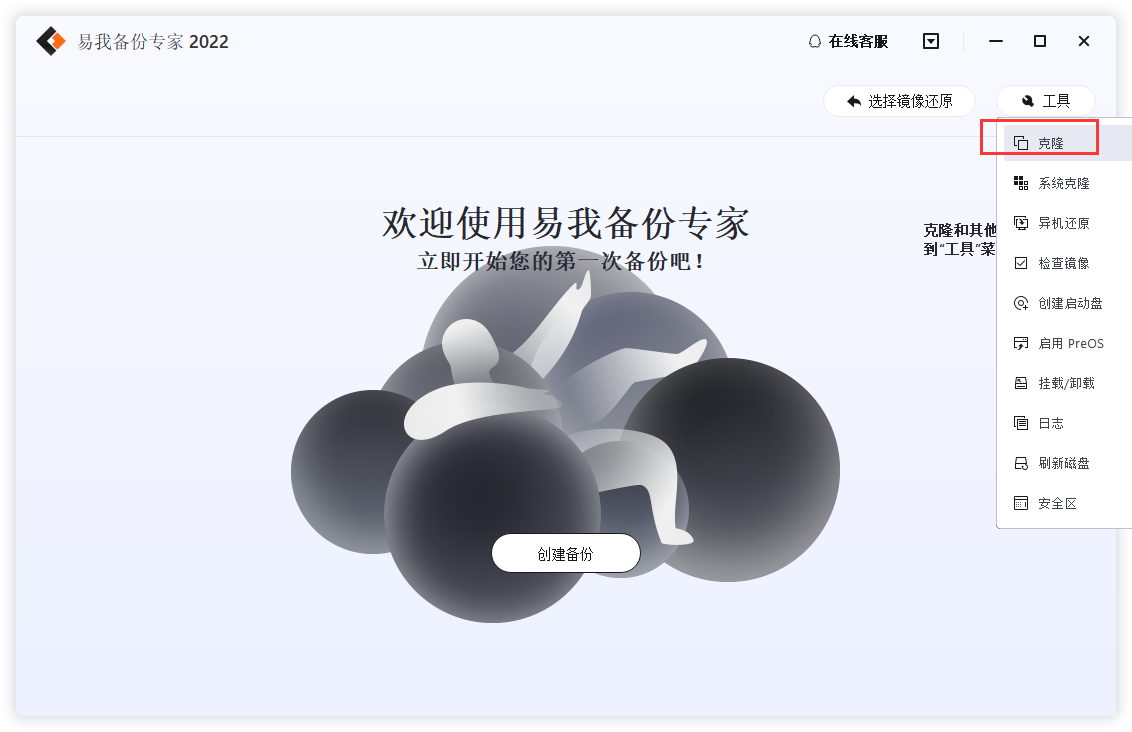
步骤2. 选择要克隆的磁盘/分区。
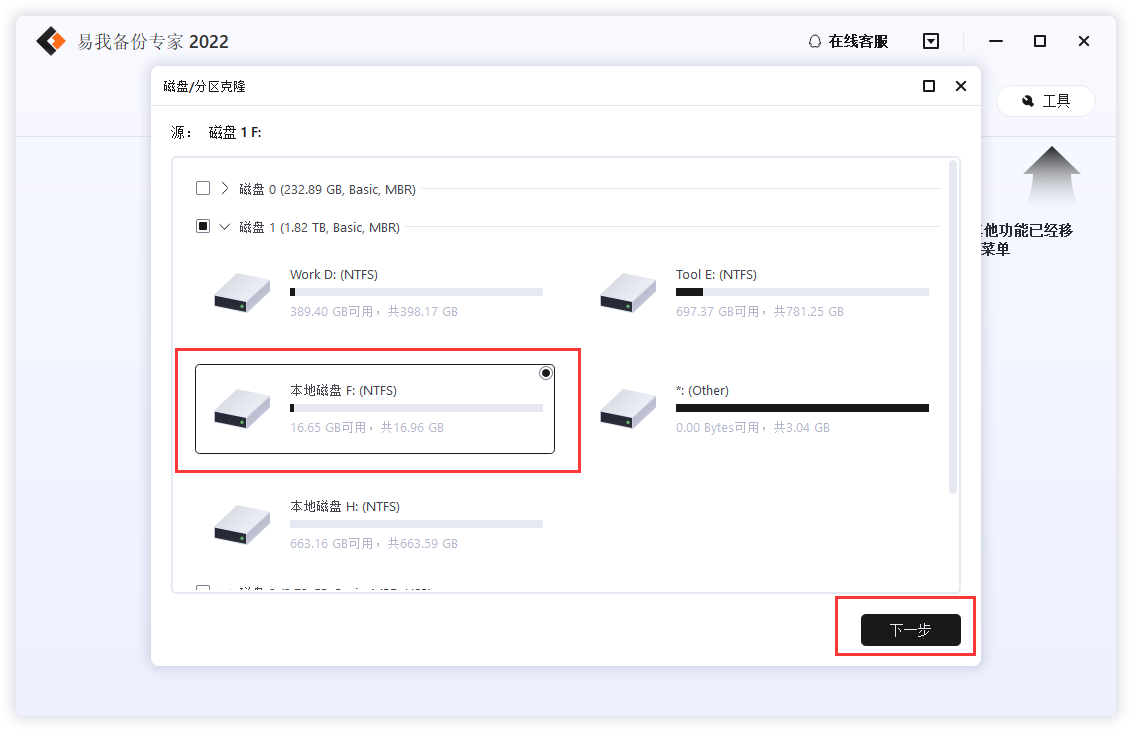
步骤3. 选择需要保存资料的目标磁盘。
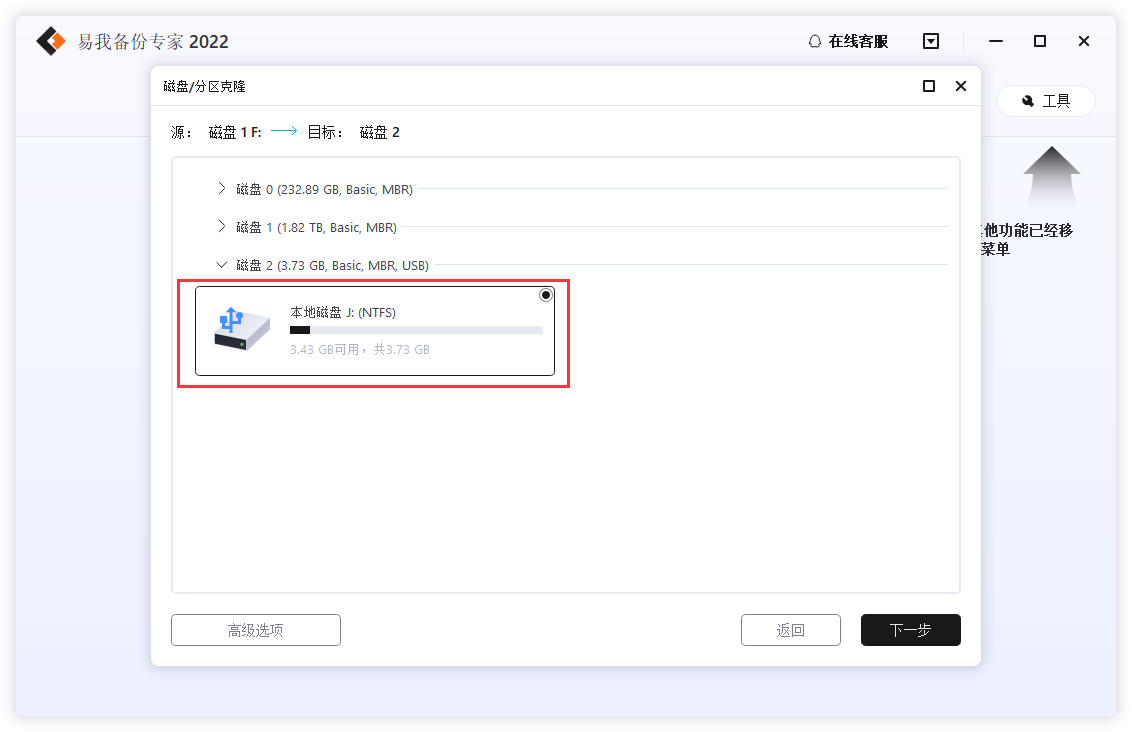
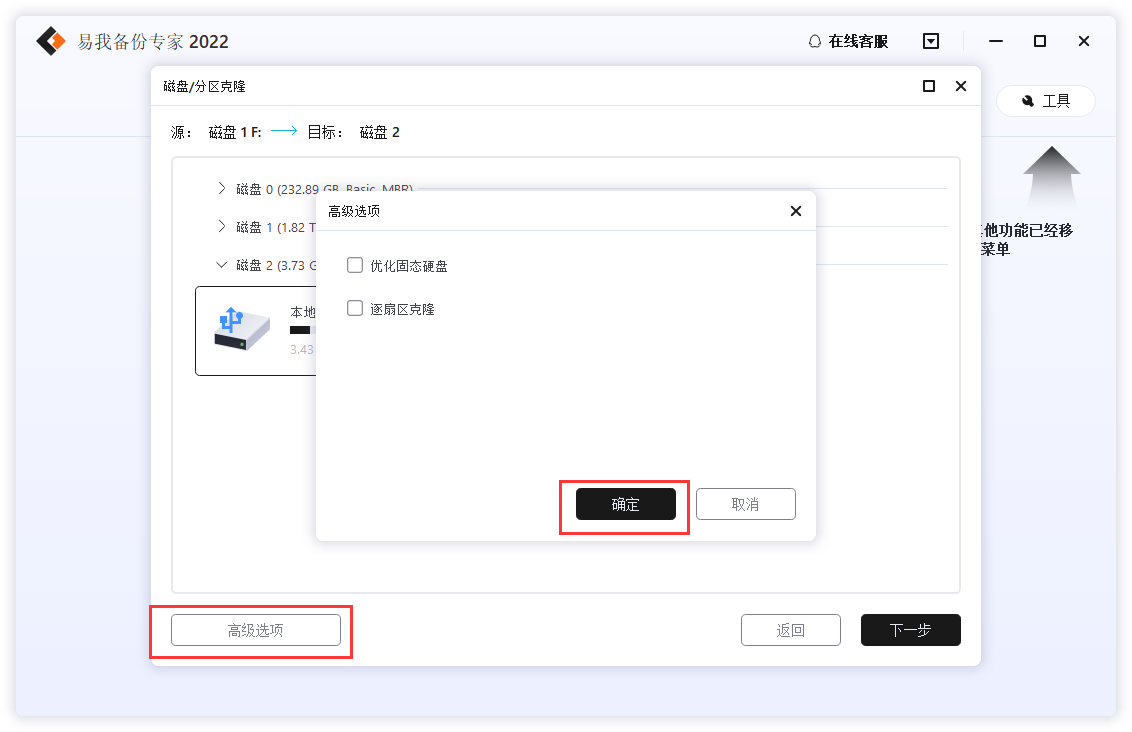
高级选项:可以选择“优化固态硬盘”或“逐扇区克隆”。
步骤4. 点击“继续”,
会出现以下提示:
分区克隆将会永久性删除所选分区上的所有数据。
确定要删除分区并开始分区克隆吗?
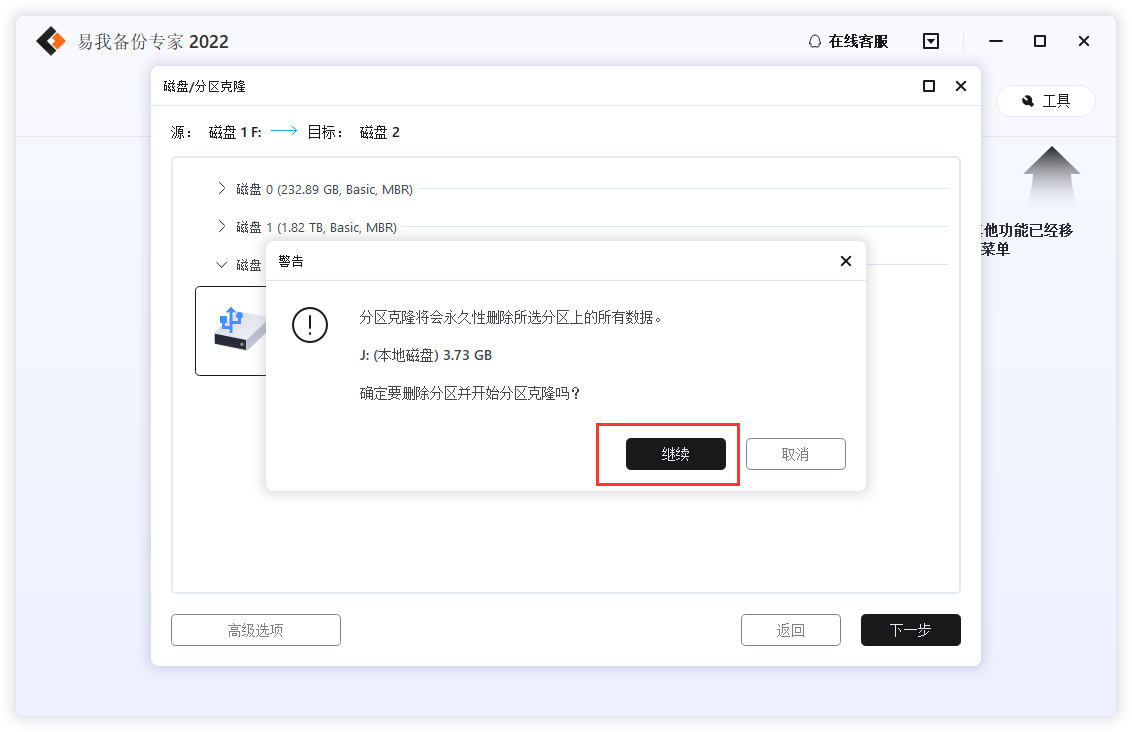
步骤5. 预览磁盘布局,然后点击执行开始克隆。
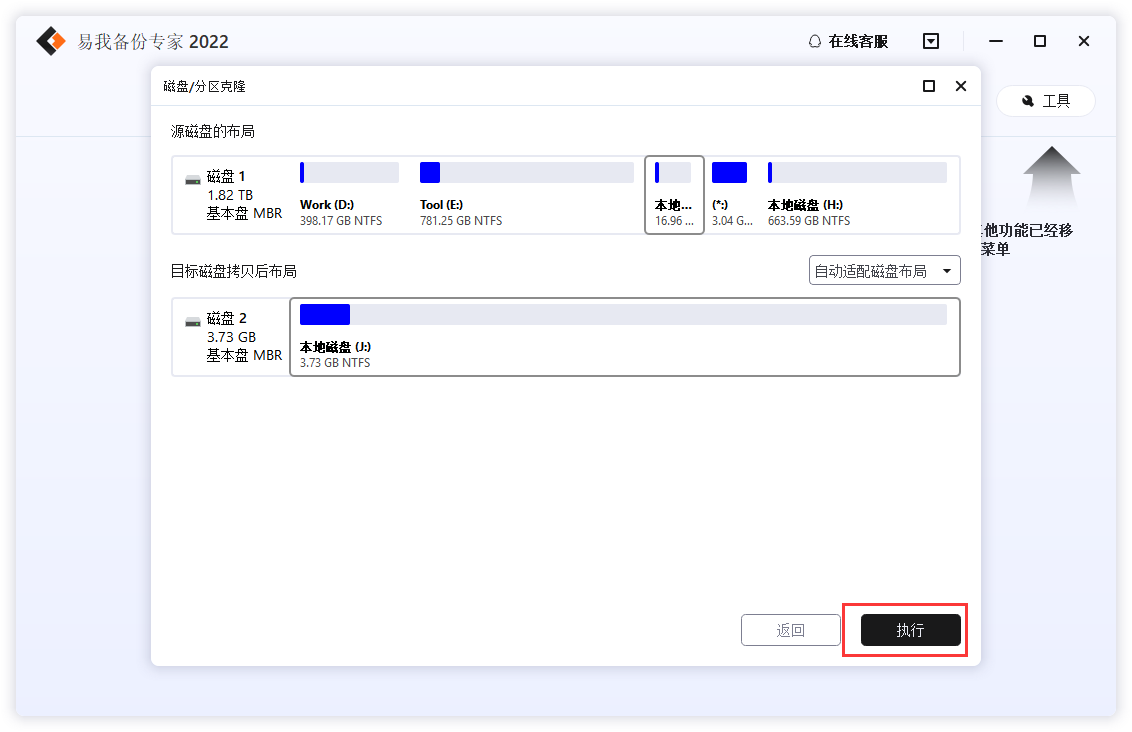
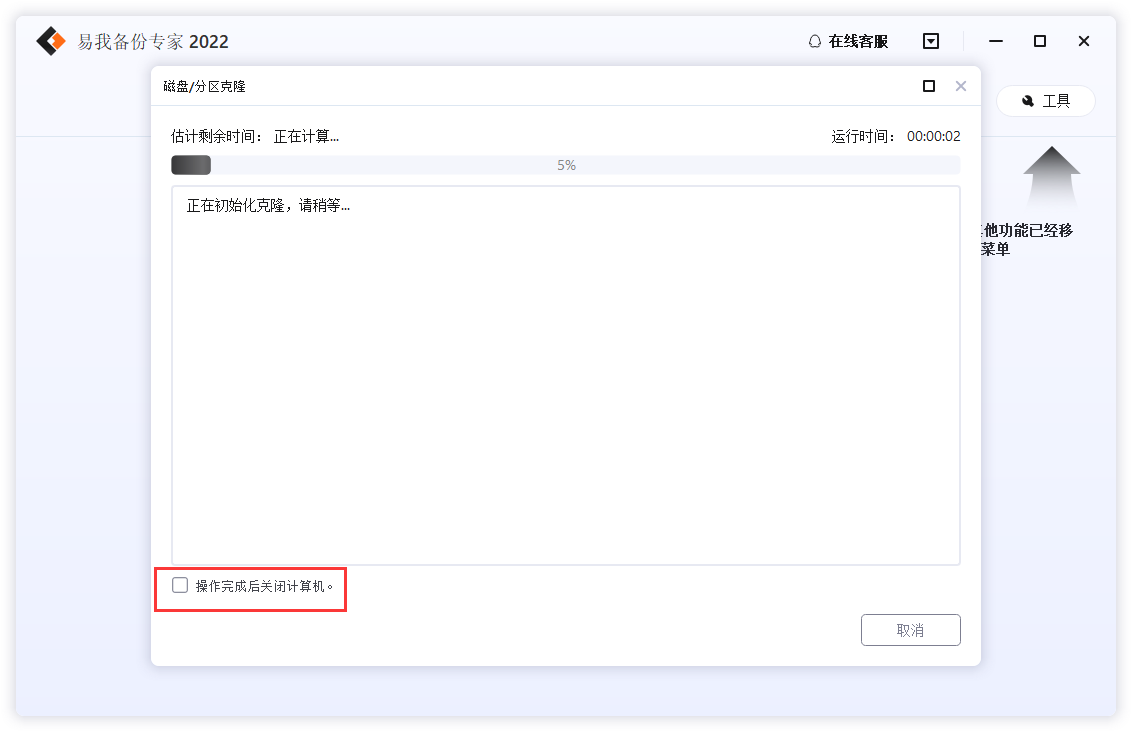
一般情况下克隆需要花费的时间与您的磁盘容量有关,如果您不想长时间等待,可以选择“操作完成后关闭计算机”选项,等克隆完成后系统将自动关机。
备份软件通常支持增量备份和差异备份,可以节省存储空间和备份时间。此外,备份软件还提供了还原功能,可以方便地将备份的数据恢复到原始硬盘或者其他设备上。
磁盘拷贝工具可以直接将整个硬盘的数据完整地拷贝到另一个硬盘上,包括操作系统、程序和数据,比如易我磁盘拷贝工具(EaseUS Disk Copy)就能做到。
易我磁盘拷贝工具允许您将源磁盘/分区“原样”克隆到目标磁盘/分区,或者按比例调整大小。可以将较大的磁盘克隆到较小的磁盘上,前提是较小的硬盘有足够的容量来容纳较大磁盘的内容。磁盘拷贝可以从一个实时的Windows操作系统或基于Windows WinPE的可启动磁盘上运行。
具体操作步骤如下:
如果您想将 硬盘/HDD 克隆到 移动硬盘以进行数据备份或传输等,请按照以下步骤进行操作:
步骤 1. 访问易我科技官网,下载易我磁盘拷贝工具(EaseUS Disk Copy)安装并运行 。
单击“磁盘模式”并选择要拷贝或克隆的硬盘。单击“下一步”继续。
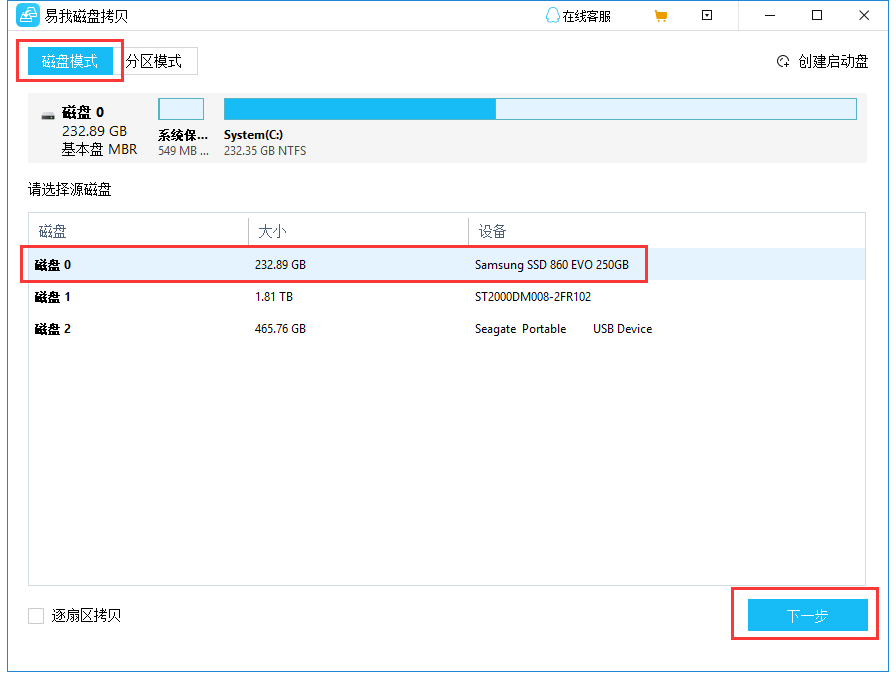
步骤 2. 选择目标磁盘。
注意:如果要拷贝或克隆源硬盘,目标磁盘容量应至少与源磁盘相同甚至更大。
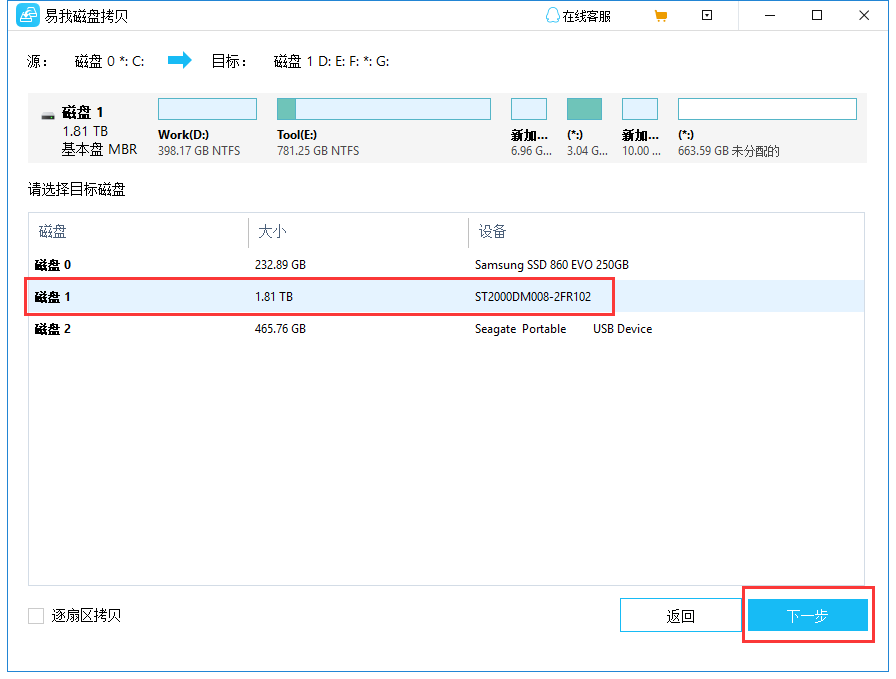
步骤 3 . 单击“确定”以确认程序是否要求擦除目标磁盘上的数据。
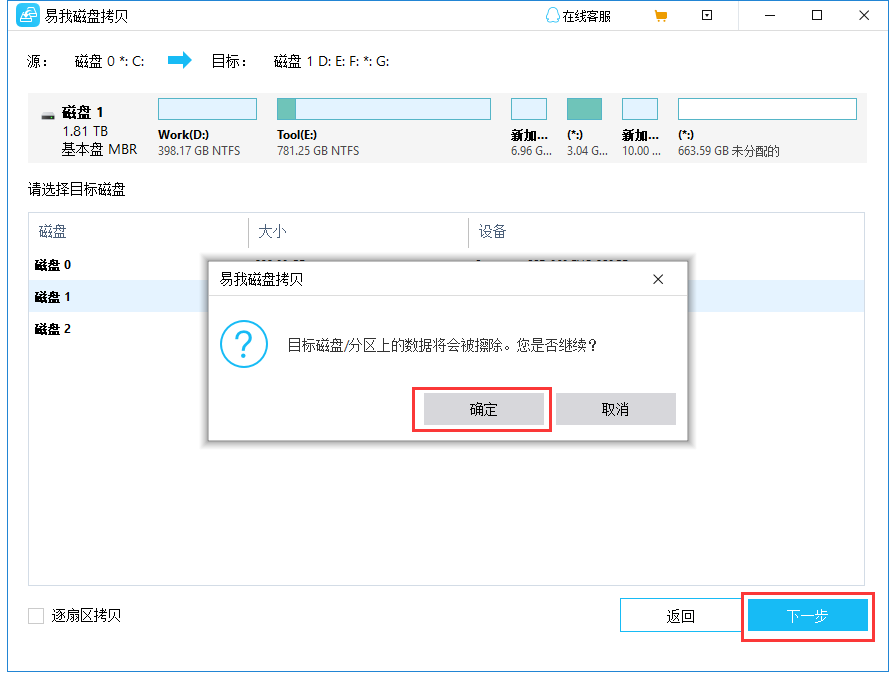
步骤 4. 检查和编辑磁盘布局。
如果您的目标磁盘是 SSD 驱动器,请记住检查目标是否为 SSD 的选项。
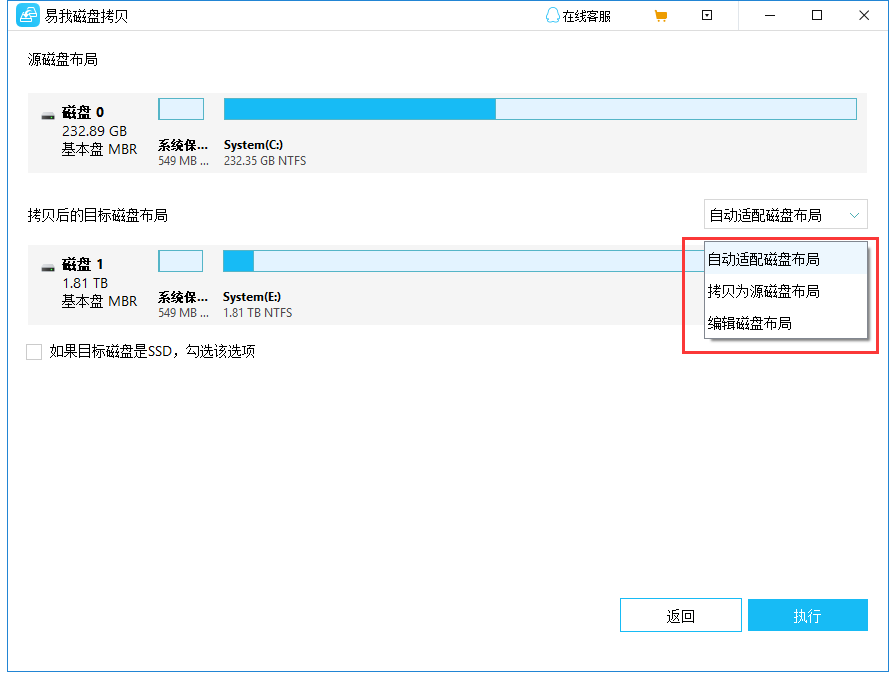
步骤 5. 单击“执行”开始硬盘克隆过程。
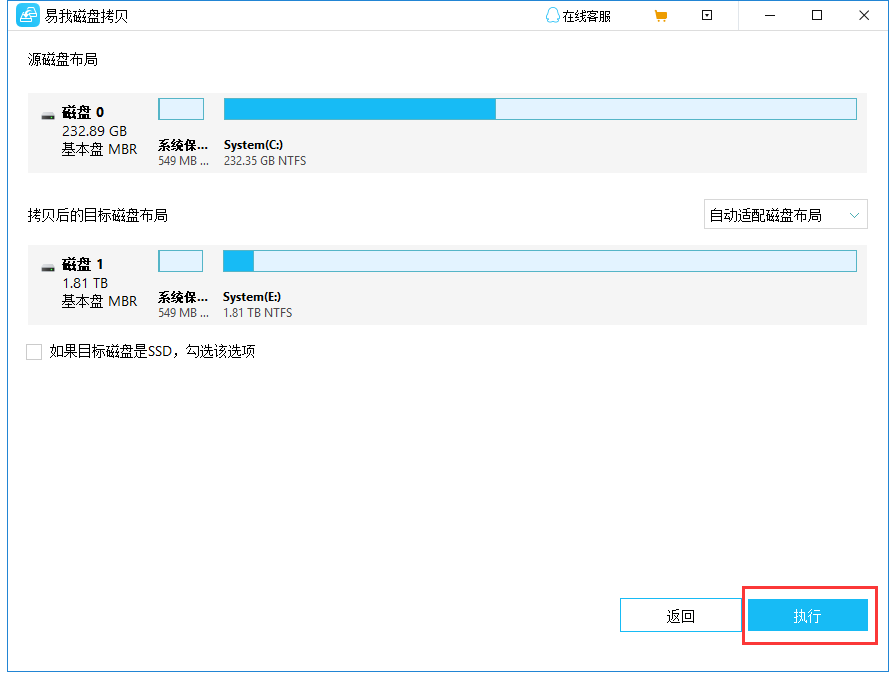
1.在进行数据拷贝前,请确保备份重要文件以防止数据丢失。
2.在拷贝过程中,保持设备的电源稳定,以免造成数据丢失或者硬件损坏。
3.确保目标存储设备有足够的可用空间,以容纳被拷贝的数据。
如何拷贝出硬盘里的数据,
以上是如何拷贝出硬盘里的数据?我来教你拷贝方法的内容了,文章的版权归原作者所有,如有侵犯您的权利,请及时联系本站删除,更多相关我拷的资讯,请关注收藏西西下载站。